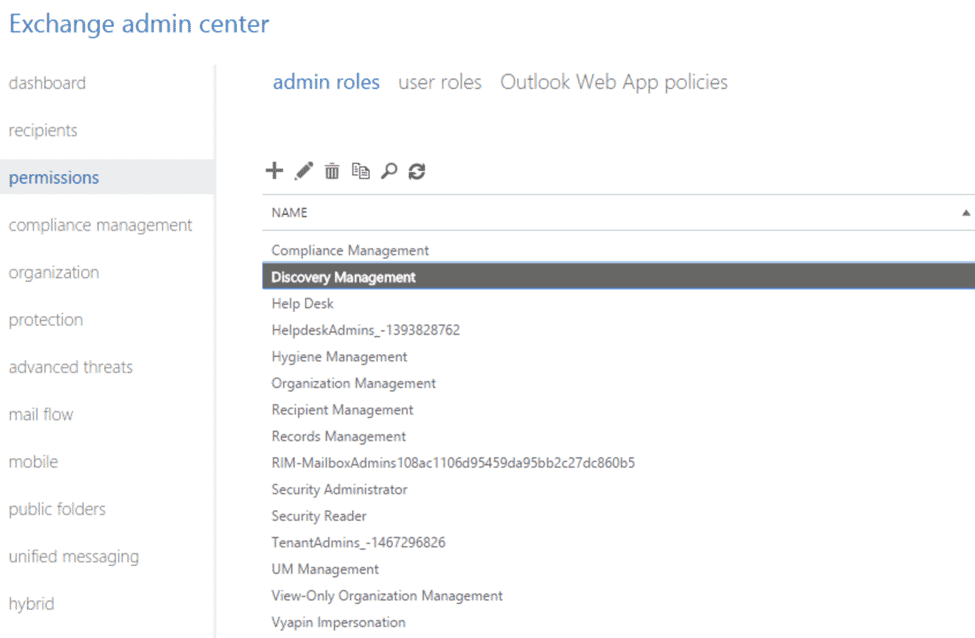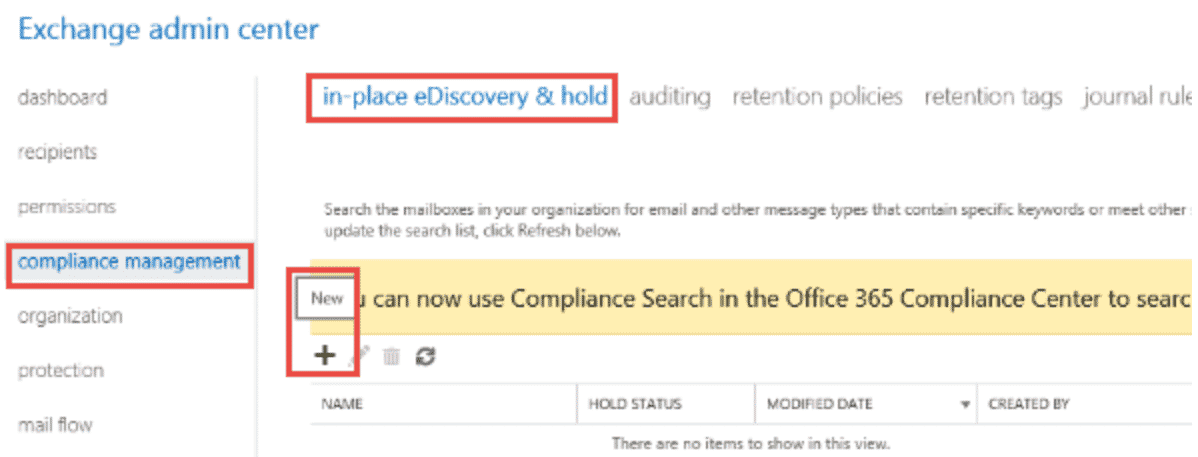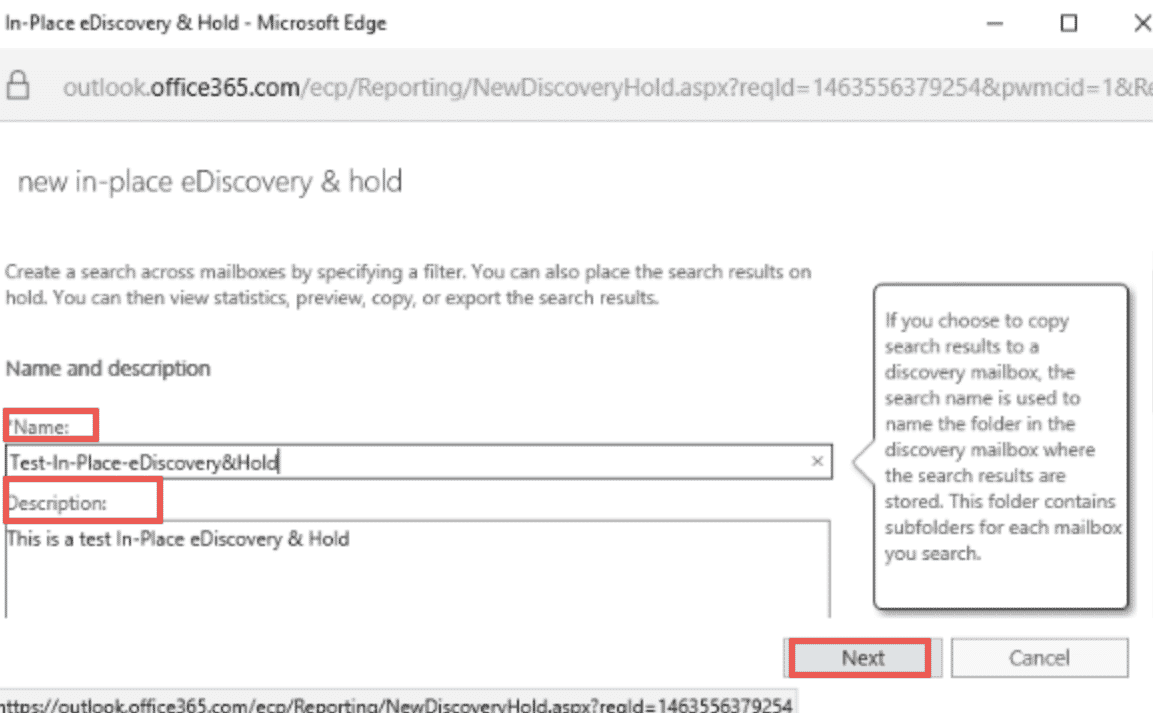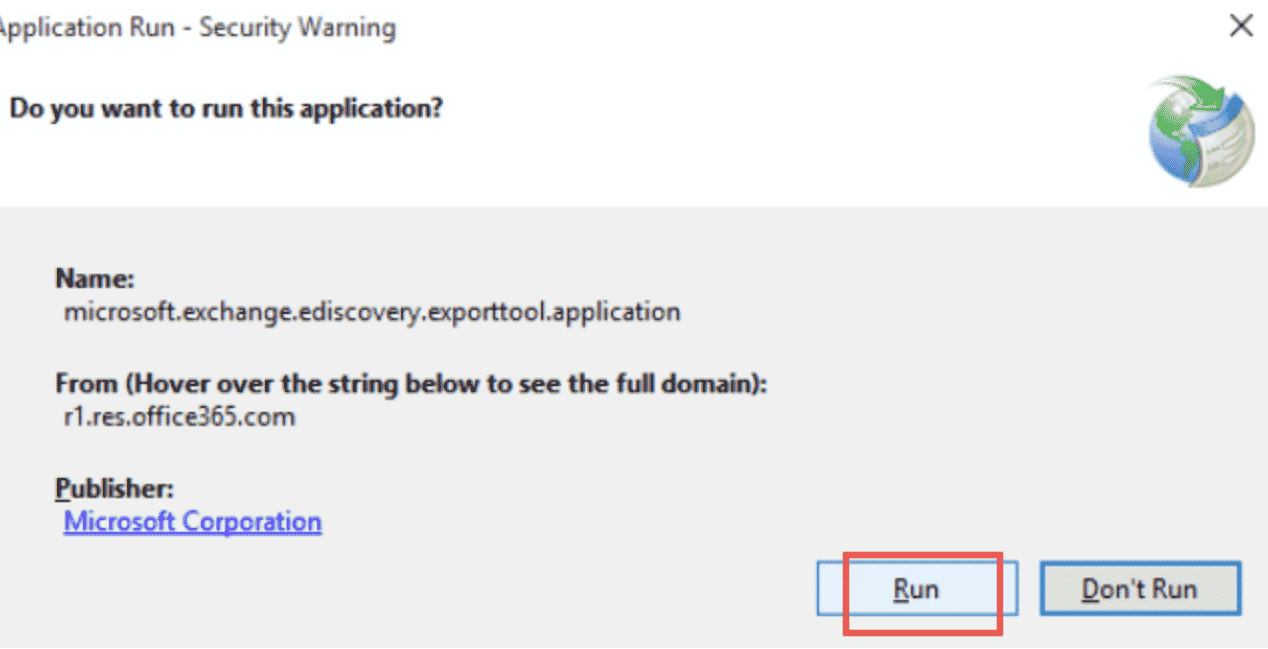Se sei un Microsoft Office e Outlook 365 utente, potrebbe essere necessario esportare la tua casella di posta in PST per una serie di motivi. Forse stai migrando a un nuovo servizio di posta elettronica e devi portare i tuoi dati con te. O forse vuoi creare un backup della tua casella di posta nel caso qualcosa vada storto o semplicemente esportare la casella di posta da Office 365 a file PST.
Un file PST è un file di archivio che può archiviare tutti i dati di Outlook, tra cui e-mail, contatti, elementi del calendario, e altro ancora. In questa guida, ti mostreremo come esportare il tuo Outlook 365 mailbox a PST passo dopo passo.
La buona notizia è che in realtà è abbastanza facile esportare un Outlook 365 casella di posta su PST. Infatti, puoi completare il processo di esportazione in formato PST da Outlook 365 interfaccia.
Esistono diversi modi per esportare un Outlook 365 casella di posta su PST, e ti guideremo attraverso ognuno passo dopo passo.
Metodi per l'esportazione in ufficio 365 Cassetta postale a PST
Qualsiasi sia la ragione, esportare un Outlook 365 mailbox su PST è un processo piuttosto semplice. Ecco alcuni modi diversi per esportare PST da Office 365:
Esporta cassetta postale in PST da Office 365 – Metodo PowerShell
Il metodo PowerShell è un'interfaccia della riga di comando che offre un maggiore controllo sull'intero processo rispetto a eDiscovery perché è un metodo manuale. In aggiunta, lo strumento di esportazione PST eDiscovery esporta le cassette postali di Office nel formato di file .pst che non è supportato da tutti i client di posta elettronica.
Esistono alcune limitazioni al metodo PowerShell:
-
- Il metodo PowerShell funziona solo per cassette postali inferiori a 50 GB.
- È possibile esportare solo una cassetta postale alla volta utilizzando questo metodo.
- Questo metodo può essere eseguito solo se sei un Office 365 amministratore.
È possibile eseguire i seguenti passaggi per esportare Office 365 cassette postali in PST usando PowerShell:
1) Primo, fare clic per aprire Microsoft Exchange Management Shell.
2) Dopo di che, devi connetterti al tuo Microsoft 365 organizzazione utilizzando il comando seguente:
Connect-EXOPSSessione
3) Ora, è necessario creare una richiesta di esportazione della cassetta postale remota utilizzando il cmdlet New-MailboxExportRequest come mostrato di seguito:
Nuova-MailboxExportRequest -Mailbox “Casella di prova” -Percorso del file “\\SERVER01PSTTestmailbox.pst”
4) Una volta che il comando precedente viene eseguito correttamente, vedrai un messaggio che dice, "La richiesta di esportazione della cassetta postale è stata creata correttamente."
Dopodichè, puoi controllare lo stato della tua richiesta di esportazione usando il cmdlet Get-MailboxExportRequest come mostrato di seguito:
Get-MailboxExportRequest
Verrà visualizzato un elenco di tutte le richieste di esportazione in esecuzione e completate, così come l'avanzamento dell'esportazione sul server MS Exchange. Se vuoi controllare lo stato di una specifica richiesta di esportazione, puoi usare il seguente comando:
Get-MailboxExportRequest -Identità “Richiesta di esportazione della casella di posta” | Get-MailboxExportRequestStatistics
Questo ti fornirà informazioni dettagliate sulla richiesta di esportazione specifica.
Esporta PST da Office 365 Utilizzo dell'eDiscovery
Lo strumento di esportazione eDiscovery è un'interfaccia basata sul Web che puoi usare per cercare e conservare il contenuto in un Office 365 organizzazione. È possibile utilizzare questo metodo per esportare un file di dati di Outlook e cartelle pubbliche in formato file PST.
Tuttavia, anche questo strumento di esportazione della cassetta postale di Office ha le sue limitazioni:
-
- È possibile esportare solo una cassetta postale alla volta utilizzando eDiscovery.
- I nuovi utenti trovano difficile questo metodo manuale a causa dei suoi lunghi passaggi.
- Non esiste un'opzione di esportazione selettiva per gli elementi di dati.
- Questo processo di esportazione richiede più tempo di altri.
In aggiunta, lo strumento di esportazione eDiscovery esporta le cassette postali nel formato di file .pst che non è supportato da tutti i client di posta elettronica.
Per esportare una cassetta postale in PST utilizzando eDiscovery, Segui questi passi:
-
- Primo, apri l'interfaccia di amministrazione di Exchange e vai a gestione della conformità.
- Poi, fare clic sulla scheda eDiscovery e selezionare il + pulsante per creare un nuovo caso eDiscovery.
- Utilizzo dell'eDiscovery sul posto & tieni il mago, inserire il Nome e la Descrizione nei punti corrispondenti e procedere.
- Dopo aver dato al caso un nome e una descrizione, utilizzare la procedura guidata Query di ricerca per filtrare in base a criteri. Verrà visualizzato un elenco di tutte le cassette postali nell'organizzazione. Seleziona le opzioni delle proprietà del file di dati per la cassetta postale che desideri esportare Office 365 a file PST, quindi fare clic su Avanti. Dopo aver selezionato le caselle di posta desiderate dai risultati della ricerca, scegli PST come formato dal menu file dei formati file e seleziona una posizione in cui salvare il file.
- Eseguire il caso eDiscovery facendo clic su Esegui nell'avviso di sicurezza.
- Primo, apri l'interfaccia di amministrazione di Exchange e vai a gestione della conformità.
Una volta completato il processo, vedrai uno stato "Completato" accanto al caso eDiscovery. È quindi possibile accedere alla posizione specificata e trovare il file PST esportato da Office 365.
Ufficio Esportazioni 365 Cassetta postale a PST utilizzando strumenti di terze parti
Se desideri esportare più cassette postali da Office 365 a PST, quindi puoi utilizzare uno strumento di terze parti come Stellar Converter for Office 365. Questo strumento consente di esportare più cassette postali e cartelle pubbliche in un file PST in pochi semplici passaggi.
In aggiunta, questo metodo online fornisce anche molte funzionalità che non sono disponibili nei metodi nativi, come:
-
- La possibilità di esportare le cassette postali in batch in formato file PST
- Un'opzione per esportare selettivamente gli elementi della cassetta postale
- Anteprima di tutti i dati della casella di posta prima dell'esportazione
- Supporto per tutte le versioni dei file PST di Outlook
- La possibilità di esportare Office 365 mailbox su PST senza limiti di dimensione
Per esportare le cassette postali da Office 365 in PST utilizzando Stellar Converter per Office 365, Segui questi passi:
1) Scarica, installare, ed esegui Stellar Converter per Office 365 sul tuo sistema.
2) Inserisci le credenziali del tuo Ufficio 365 conto. Lo strumento eseguirà quindi la scansione del tuo account e visualizzerà tutte le cassette postali in una struttura ad albero sul pannello di sinistra.
3) Seleziona la casella di posta o la cartella pubblica che desideri esportare in PST e fai clic su Converti. Lo strumento inizierà ora a esportare i dati della casella di posta selezionata in PST. Una volta completato il processo, puoi visualizzare tutti i dati esportati in Outlook o qualsiasi altro client di posta elettronica che supporti i file PST.
Puoi anche salvare i dati convertiti in vari formati come MSG, Eml, Rtf, HTML, e PDF.
Esporta Microsoft 365 casella di posta in un file .pst tramite l'app Outlook
Puoi aggiungere il tuo Microsoft 365 account di posta elettronica all'applicazione Outlook autonoma per il sistema operativo Windows. Successivamente sarai in grado di spostare tutti gli elementi supportati come i messaggi di posta elettronica, appuntamenti del calendario, contatti ecc. in Microsoft 365 casella di posta dell'account.
- In MS Outlook fare clic sul menu file > Aperto & Esportazione > Importazione/esportazione
- Selezionare Esporta in un file opzione e fare clic Prossimo pulsante.
- Selezionare File di dati di Outlook (.PST (ora standard del Pacifico) fare clic su Prossimo pulsante.
- SelezionaMicrosoft 365 account seleziona un account e continua la procedura guidata per esportare nel file PST.
Ufficio 365 Esporta limite dimensione file PST
Ufficio 365 è un potente strumento per le aziende di tutte le dimensioni, ma una delle sue caratteristiche più utili è la possibilità di esportare le cassette postali di Office in un file PST. Questo può essere utile quando si spostano i dati su un nuovo computer o si esegue il backup di file importanti. Può anche essere utile per coloro che devono migrare per proteggere l'integrità dei dati e salvaguardarli dalla perdita di dati e dal danneggiamento dei file.
Tuttavia, esiste un limite intrinseco all'esportazione Dimensioni del file PST che può essere esportato da Office 365. La dimensione massima per un file PST esportato è 50 GB. Questo limite si applica sia alla versione gratuita che a quella a pagamento di Office 365.
Se devi esportare più di 50 GB di dati, dovrai dividere il file PST in più file. Questo può essere fatto utilizzando un'utilità come PST Splitter. La divisione di un file PST di grandi dimensioni in più file più piccoli può semplificare la gestione e il trasferimento dei dati. Aiuta anche a prevenire problemi di danneggiamento o perdita di dati.
Per dividere un file PST, avrai bisogno di creare un nuovo file PST quindi trascina e rilascia i dati dal vecchio file PST a quello nuovo. Una volta che tutti i dati sono stati spostati, puoi eliminare il vecchio file PST.
È quindi possibile esportare ciascuno dei file PST più piccoli da Office 365. Questo processo può essere ripetuto fino a quando tutti i dati non sono stati esportati.
Considerazioni finali su Exporting Office 365 Cassetta postale a PST
Esportazione dei dati da Office 365 in un file PST è un modo utile per eseguire il backup di file importanti o spostare i dati su un nuovo computer. Esistono due metodi che possono essere utilizzati per esportare i dati: il metodo nativo e utilizzando uno strumento di terze parti.
Il metodo nativo ha un limite di 50 GB per il file PST esportato. Se devi esportare più di 50 GB di dati, è possibile utilizzare un'utilità come PST Splitter per dividere il file PST in più file PST esportati più piccoli.
Se desideri esportare più cassette postali o cartelle pubbliche, quindi puoi utilizzare uno strumento di terze parti come Stellar Converter for Office 365. Questo strumento consente di esportare tutti i dati della casella di posta in PST in pochi semplici passaggi.